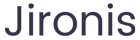如何找回TP-Link路由器的登录密码
随着智能家庭设备的普及,TP-Link路由器作为一款广受欢迎的网络设备,承载着家庭和办公网络的重任。然而,许多用户进入路由器后台时,可能会面临一个棘手的登录密码忘记了。
在这篇文章中,我们将提供实用的方法帮助用户找回TP-Link路由器的登录密码,并分享如何避免今后再次忘记密码的技巧。
### 2. TP-Link路由器的基本介绍TP-Link是一家知名的网络设备制造商,其产品包括路由器、交换机及各类网络适配器等。TP-Link路由器因其稳定性和易用性,成为了家庭和小型办公环境中的热门选择。
TP-Link的路由器产品线丰富,常见型号包括WR841N、TL-WR1043ND等。这些设备提供了不同的功能,如无线网络覆盖、家长控制、QoS管理等,以满足用户的多样化需求。
### 3. 找回TP-Link路由器登录密码的方法 #### 方法一:通过后台管理界面找回如果您还可以访问路由器的其他功能,您可以尝试通过以下步骤找回或重置您的登录密码:
- 打开网页浏览器,输入路由器的IP地址(默认为192.168.1.1或192.168.0.1)并登录。
- 如果您记得其他登录信息如用户名(默认为admin),可以在设置菜单中找到“系统工具”选项。
- 在“系统工具”选项下,找到“管理密码”或“更改密码”选项,您可以在这里查看或重置密码。
注意:为了安全起见,建议密码使用字母、数字及特殊字符组合,而不是简单的数字或字母。
#### 方法二:重置路由器设置如果您无法通过后台管理界面找回密码,可以选择重置路由器。这将清除路由器上的所有设置,包括WiFi名称和密码,并将其恢复到出厂状态。以下是重置的步骤:
- 找到路由器上的重置按钮,通常在设备背面或底部,用细物品(如针)按住重置按钮约10秒,直到指示灯闪烁。
- 释放按钮后,等待路由器重新启动。
- 使用默认的IP地址(如192.168.1.1)再次登录,默认用户名和密码均为“admin”。
重置后的路由器需要重新设置,包括WiFi名称、密码以及其他个性化设置。
#### 方法三:查看路由器默认密码有些TP-Link路由器的默认密码可以在设备底部的标签上找到。在购买时,请仔细阅读,保留好这些信息。
如果您找不到标签,TP-Link官方文档或者用户手册中也通常会包含各型号设备的默认登录信息。
### 4. 如何避免遗忘路由器密码遗忘路由器密码的情况并不罕见,以下是一些建议可以帮助您避免此
#### 密码管理的重要性使用强密码是网络安全的重要部分,但同时,用户必须能够记住这些密码。在选择密码时,建议采用较长的密码,并包含数字、字母(大小写)和特殊字符。此外,可以将密码写在安全的地方,或存储在加密文件中。
#### 使用密码管理工具的建议为了解决密码管理的问题,您还可以考虑使用密码管理工具。这些工具可以帮助您安全地存储和管理多种密码,并提供密码生成、自动填充等功能。常见的密码管理软件有LastPass、Dashlane等。使用这些工具时,请确保您的主密码是非常强大的。
### 5. 额外的安全建议除了找回密码的措施,保护TP-Link路由器的安全同样至关重要。以下是一些实用的安全建议:
#### 加强路由器安全性的方法- 使用强密码:
- 禁用WPS功能:
- 定期更新固件:
选择强密码并定期更改,可以有效地降低被攻击的风险。
无密码连接功能有时可能会带来安全隐患,建议禁用。
检查并安装TP-Link网站提供的最新固件,可以修复已知的安全漏洞。
定期更改路由器密码不仅可以降低被攻击的风险,还能确保网络的隐私安全。建议每三个月或每次更改网络使用者时都重新设置密码。
### 6. 常见问题解答 #### TP-Link路由器的默认用户名和密码是什么?默认情况下,TP-Link路由器的用户名和密码通常均为“admin”。用户可以在连接路由器时使用这些信息进行登录。
#### 重置路由器后需重新配置哪些设置?重置TP-Link路由器后,用户需要重新配置的设置包括网络名称(SSID)、无线密码、ISP连接类型等。您可能还需要设置家长控制、QoS等功能。
#### 如何确保我的TP-Link路由器不被黑客攻击?为了加强TP-Link路由器的安全性,用户可以采用强密码、禁用WPS功能、定期更新固件等措施。同时,保持路由器远离公共网络可以降低被攻击的风险。
#### 如果仍然无法访问路由器,该怎么办?如果经过重置后仍然无法访问,建议检查网络连接是否正常,或者尝试更换连接的设备(如电脑或手机)再次登录。
#### TP-Link路由器的管理界面在哪里?TP-Link路由器的管理界面可以通过输入路由器的IP地址(例如192.168.1.1)在浏览器中访问。用户需使用管理员权限登录。
#### 如何查看连接到路由器的设备?在TP-Link路由器的管理界面中,用户可以找到“设备管理”或“已连接设备”选项,查看当前连接到路由器的所有设备及其状态。
综上所述,TP-Link路由器的登录密码如果忘记了并不需要过于担心,通过上述方法,您可以轻松找回或重新设置密码,同时还可以采取预防措施避免将来再次出现类似问题。